Top 10 manieren om te verhelpen dat Chromebook niet oplaadt

Laadt uw Chromebook soms niet op? Voordat u zich naar een servicecentrum haast, leest u het bericht om te verhelpen dat de Chromebook niet oplaadt.
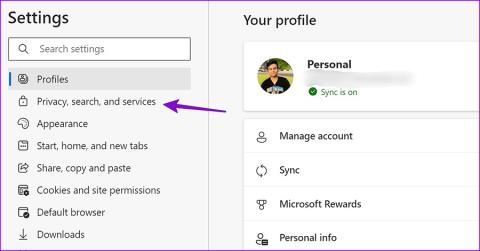
Snelle tips
Controleer eerst de standaardzoekmachine op Microsoft Edge. Als het is ingesteld op Yahoo, wijzig het dan in Bing of Google. Volg daarna de onderstaande stappen.
Stap 1: Open Microsoft Edge en klik op het pictogram met de drie stippen in de rechterbovenhoek. Klik op Instellingen .
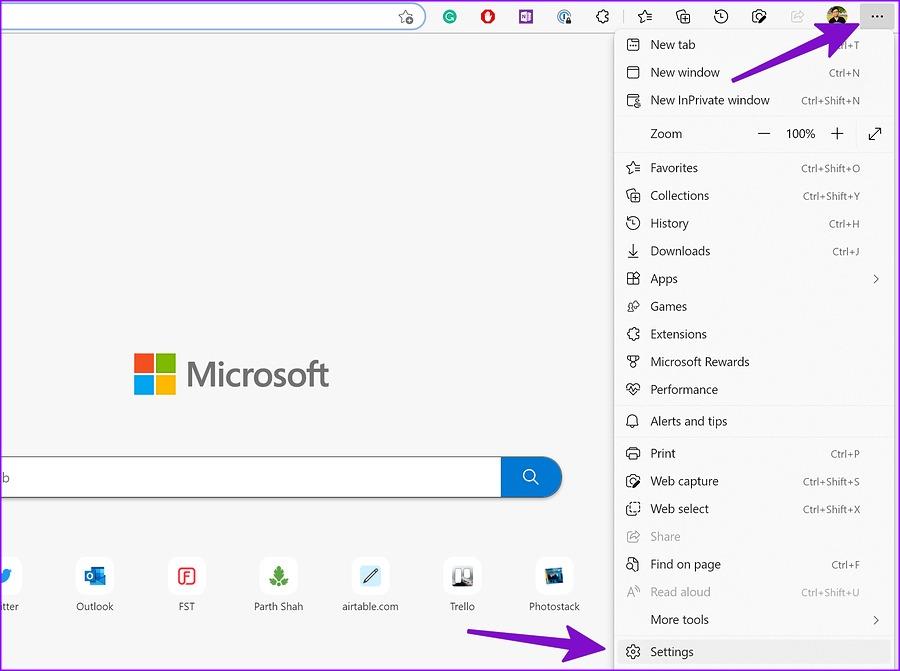
Stap 2: Klik op Privacy, zoeken en services in de linkerzijbalk.
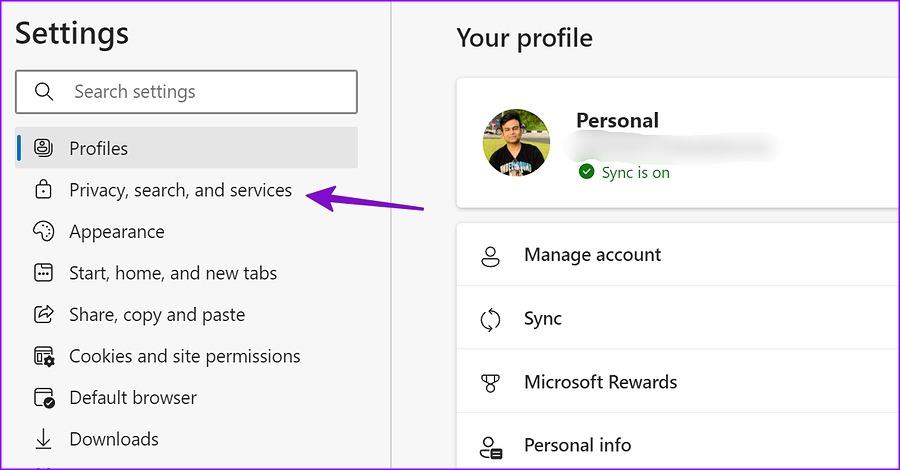
Stap 3: Scroll naar beneden en klik op Adresbalk en zoek .
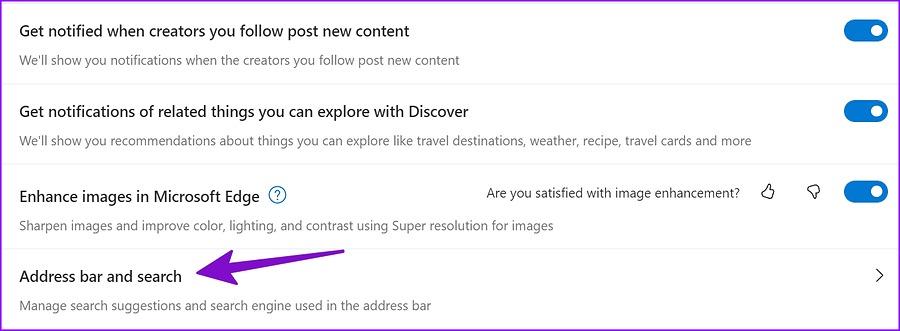
Stap 4: Klik op de vervolgkeuzelijst vóór de optie Zoekmachine die in de adresbalk wordt gebruikt en selecteer Google of een andere zoekmachine .
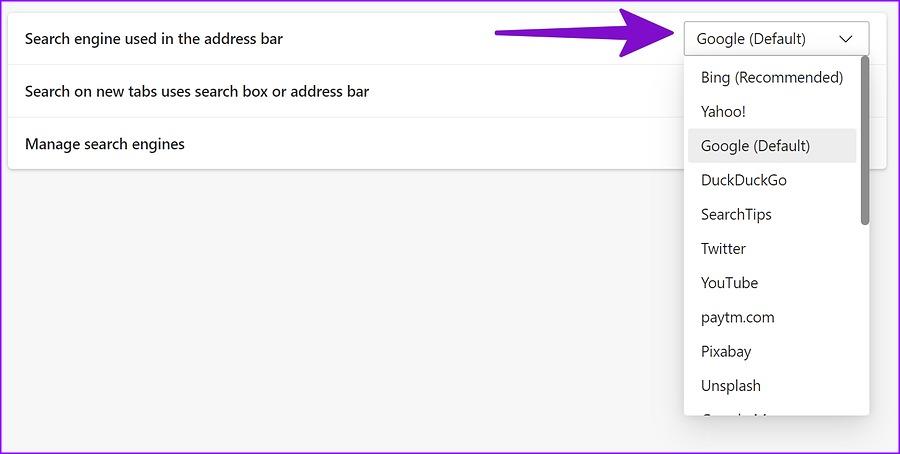
Extensies van derden verbeteren de functionaliteit van uw browser. Bepaalde schetsmatige extensies kunnen echter Microsoft Edge overnemen en de zoekmachine in Yahoo veranderen. In dit geval kunt u dergelijke extensies uit Microsoft Edge verwijderen. Hier is hoe.
Stap 1: Start Microsoft Edge en ga naar de pagina Extensies van Edge .
Stap 2: Doorloop de momenteel geïnstalleerde extensies en klik op Verwijderen voor de extensies die u wilt verwijderen.
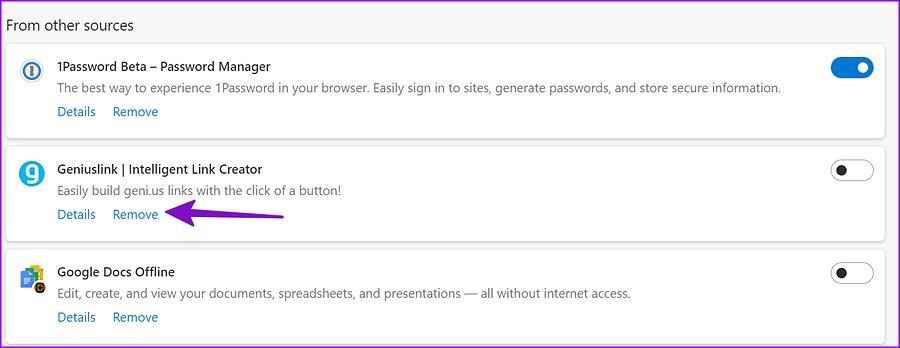
Bepaalde Edge-instellingen kunnen ervoor zorgen dat de zoekmachine ongevraagd naar Yahoo overschakelt. In dit geval stelt u de Microsoft Edge-instellingen opnieuw in en stelt u de zoekmachine weer in op Bing. Wijzig het vervolgens handmatig naar Google of een andere zoekmachine. Hier is hoe.
Stap 1: Open Microsoft Edge en klik op het pictogram met de drie stippen. Klik vervolgens op Instellingen.
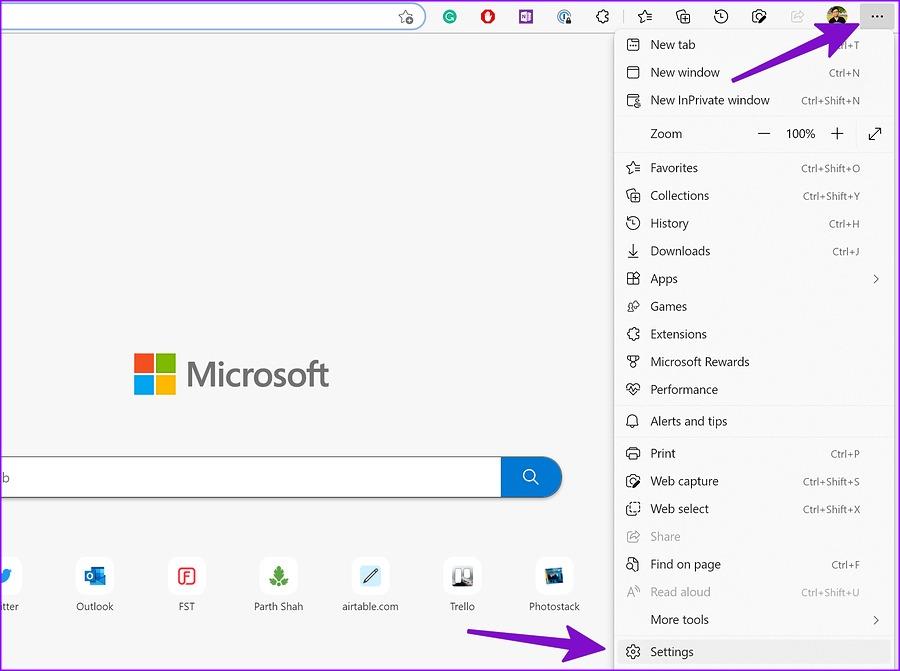
Stap 2: Klik op Instellingen resetten in de linkerzijbalk. Klik vervolgens op Instellingen herstellen naar hun standaardwaarden. Bevestig uw beslissing in het pop-upmenu als u hierom wordt gevraagd.
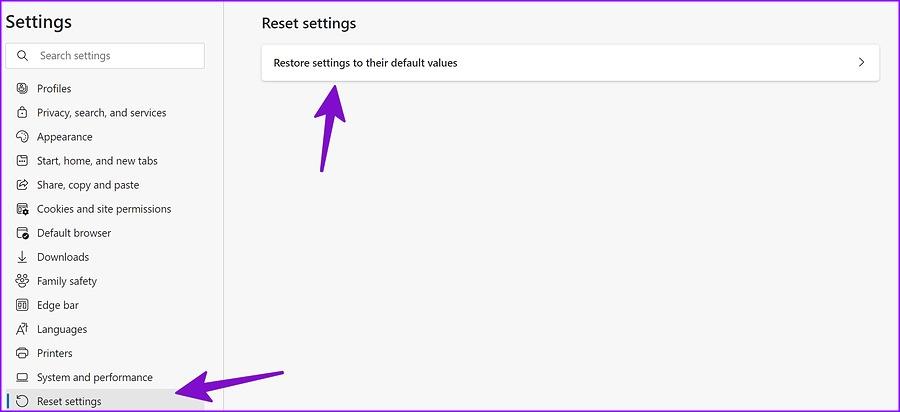
Microsoft Edge gaat terug naar het gebruik van Bing als zoekmachine in de adresbalk. U kunt nu de bovengenoemde stappen volgen en de zoekmachine naar wens wijzigen.
Bepaalde PUA's (Potentieel Ongewenste Applicaties) op uw Windows-laptop kunnen irrelevante extensies op Microsoft Edge installeren en zelfs de zoekmachine wijzigen in Yahoo. In dit geval kunt u deze apps van uw Windows 11-apparaat verwijderen . Als u klaar bent, moet de zoekmachine terugkeren naar uw keuze.
Laadt uw Chromebook soms niet op? Voordat u zich naar een servicecentrum haast, leest u het bericht om te verhelpen dat de Chromebook niet oplaadt.
Blijft Google Chrome van thema veranderen op uw computer? Probeer deze tips voor probleemoplossing uit om het probleem snel op te lossen.
Krijgt u steeds de foutmelding Uw verbinding is geen privé in Google Chrome? Hier zijn 10 eenvoudige manieren om de fout op te lossen en zelfs te omzeilen.
Kunt u de Cast-optie niet vinden in Chrome? Gebruik deze vijf methoden om het Cast-pictogram in de Chrome-werkbalk weer te geven.
Wilt u het uiterlijk van de Google Chrome-tabbladen wijzigen? Ontdek hoe u de tabbladkleur in Chrome naar wens kunt wijzigen.
Vraagt u zich af hoe u de cache en cookies in Microsoft Edge moet verwijderen? Hier zijn alle manieren om dat te doen.
Wilt u de startpagina of nieuwe tabbladpagina in Chrome personaliseren? Bekijk de beste tips om de Chrome-startpagina aan te passen.
Krijgt u de foutmelding Uw klok staat vooruit of Uw klok staat achter wanneer u een website probeert te bezoeken in uw Chrome-browser? Bekijk drie manieren om het probleem te verhelpen.
Wilt u de cookies en cache van één site in Google Chrome wissen? Hier zijn meerdere manieren om dat te bereiken op desktop en mobiel.
Zit u vast aan een traag of onvolledig downloadproces in Google Chrome? Hier zijn de beste manieren om te verhelpen dat Google Chrome de downloads niet voltooit.







